* Pronto ou não* pode parecer um jogo infantil, mas não há nada para crianças nesse intenso single e multiplayer SWAT FPS. No entanto, você pode ocasionalmente encontrar problemas técnicos. Aqui está um guia detalhado sobre como corrigir a "ação de erro de serialização necessária" em *pronta ou não *.
Como enfrentar 'Ação de erro de serialização necessária' em pronta ou não
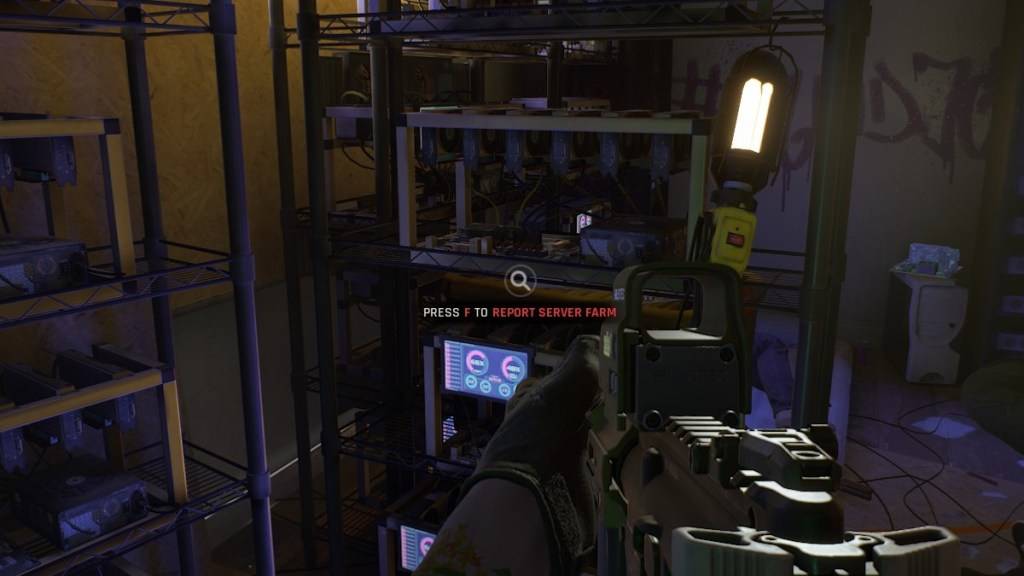 Captura de tela através do escapista
Captura de tela através do escapista
O * pronto ou não * erro "Ação de erro de serialização necessária" é normalmente acompanhada pela mensagem "dados corrompidos encontrados, verifique sua instalação". Este é um erro irreal do motor e existem vários métodos eficazes para resolvê -lo.
1. Verifique sua instalação
A primeira etapa é verificar sua instalação, conforme sugerido pela mensagem de erro. Verifique se o vapor não está definido para o modo offline e siga estas etapas:
- Vá para a sua biblioteca Steam e encontre *pronto ou não. *
- Clique com o botão direito do mouse e selecione Propriedades.
- Clique nos arquivos instalados.
- Clique em Verificar a integridade dos arquivos do jogo.
Este processo verificará os arquivos ausentes ou danificados. Se o Steam detectar algum problema, ele será baixado novamente os arquivos necessários. Após a verificação, tente correr * pronto ou não * novamente. Se o jogo for lançado com sucesso, você estará pronto. Caso contrário, talvez seja necessário tomar mais medidas.
2. Remova todos os mods
A "Ação de erro de serialização necessária" também pode ser acionada por mods desatualizados ou quebrados, especialmente aqueles que não são atualizados para o Unreal Engine 5. Para remover mods, siga estas etapas (via Cosmocart):
- Vá para a sua biblioteca Steam e encontre *pronto ou não. *
- Clique com o botão esquerdo no gerenciamento e, em seguida, navegue por arquivos locais.
- Clique duas vezes na pasta Readyornot.
- Clique duas vezes na pasta de conteúdo.
- Clique duas vezes em Paks.
- Exclua a pasta Mod.io clicando na esquerda e pressionando a tecla Excluir ou clicando com o botão direito do mouse e selecionando Excluir.
Depois de excluir os mods, o jogo deve funcionar sem o erro, embora você não esteja sem seus mods por enquanto.
Relacionado: Pronto ou não: O que é melhor, DirectX 11 ou DirectX 12 (DX11 vs. DX12)?
3. Reinstale seus mods
Para recuperar seus mods, reinstale -os um de cada vez. Visite o Nexus Mods, Mod.io ou sua fonte de mod e verifique a data de atualização para cada mod. Se um mod foi atualizado após julho de 2024, quando * pronto ou não * mudou para o UE5, deve ser seguro instalar. Siga estas etapas:
- Instale um mod e tente executar o jogo.
- Se o erro reaparecer, o último mod que você instalou provavelmente será a causa. Você precisará pular até que seja atualizado para o UE5.
Se tudo mais falhar, considere desinstalar e reinstalar * pronto ou não * do zero. Embora seja possível que seu disco rígido esteja corrompido, a maioria dos relatórios desse erro está vinculada a mods desatualizados. Este guia abrangente deve ajudá -lo a resolver a "ação de erro de serialização necessária" em *pronta ou não *.
*Pronto ou não está disponível agora para PC.*















